Microsoft Windows Server 2008 için bir ISO Görüntüsü bağlama
Güvenlik Microsoft, Windows Vista Windows Xp Windows Server 2008 / / March 18, 2020
Son Güncelleme Tarihi:

Son zamanlarda yeni bir x64 veya 64 Bit oluşturdum Windows Server 2008 makinesi. Yeni Virtual Machine Manager 2008'i kurmak istedim; ancak bir ISO olduğu için ISO görüntüsünü monte etmek için bir yola ihtiyacım vardı.
Birkaç ay önce ISO Images for mount hakkında bir eğitim yazdım. manzara ve XP Sanal Klon Sürücü kullanarak. Ne yazık ki, Virtual Clone Drive 64 bit'i desteklemiyor. Bu yüzden, biraz araştırdıktan sonra, hem Server 2008 hem de 64 bit / x64 makinelerinde çalışan MagicISO olan bir Ücretsiz yazılım paketi buldum.
ISO Görüntülerini x64 Windows Server 2008'e Bağlama
1.http://www.magiciso.com/tutorials/miso-magicdisc-history.htm
Bulabilirsin Her ikisi de yukarıdaki Bağlantıda yazılımın x64 ve x86 (64 bit ve 32 bit) sürümleri. Şahsen, Server 2008 Box'ım için x64 sürümünü aldım. “Server 2008” i söylemediğinden endişelenmeyin. Bulduğum şey (geçtiğimiz yıl boyunca Server 2008 piyasaya sürüldü), Vista için Sürücüler / Yazılımların neredeyse tamamı Windows Server 2008 üzerinde çalışıyor.
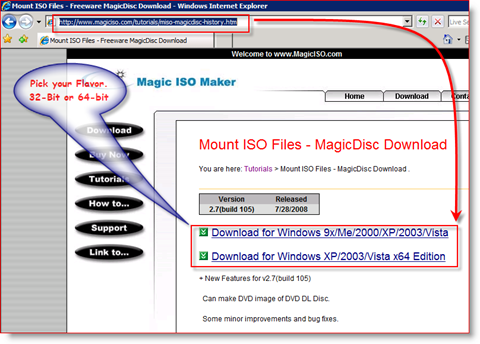
2.TıklayınBu sürücü yazılımını yine de yükle Windows Güvenliği tarafından istenirse
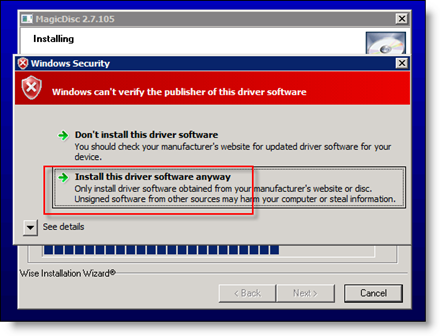
3. Yükleyici bittiğinde, TıklayınBitiş
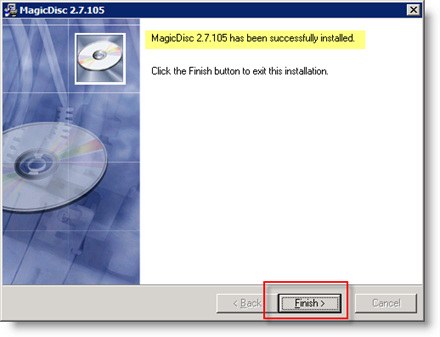
Yükleme tamamlandığında, araç çubuğu Tepsinizde yeni bir simge görmelisiniz
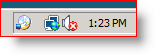
4. Üzerine sağ tıklayarak bir ISO bağlayın MagicISO simgesi, TıklayınSanal CD / DVD-ROM, Tıklayın sürücü o zaman dışarı çıkıyor gibi Tıklayındağ
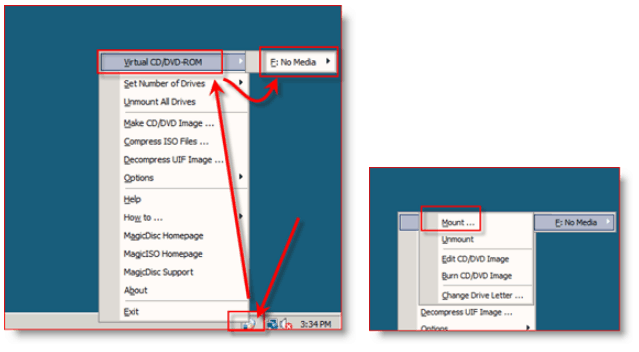
5.Araştır senin için ISO dosyası, Tıklayın o ve TıklayınAçık Sanal Sürücünüze Bağlama
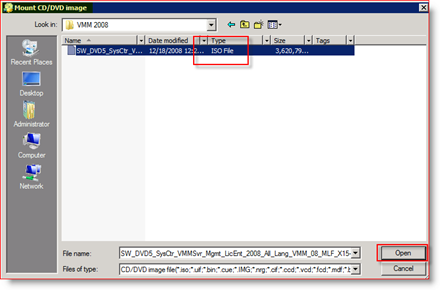
Bir kez monte edildiğinde, ISO normal bir DVD / CD gibi görünecek ve hissedecektir. BİLGİSAYARIM'ı açarsanız, ISO'nun başarıyla monte edildiğini doğrulayabilirsiniz:
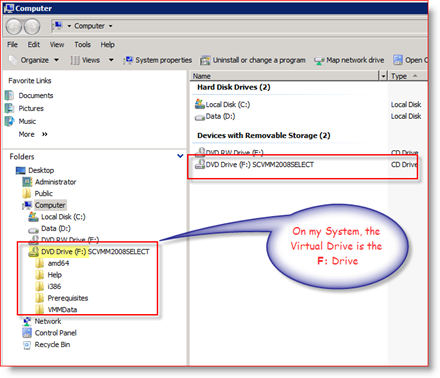
Şimdi Unutmayın, Drive Letter / Label, İstediğiniz Sanal Sürücü Sayısı gibi tüm seçenekleri değiştirebilirsiniz MagicISO, MagicISO Araç Çubuğu'nu sağ tıklatarak Sanal Sürücüleri Çıkarma konusunda sistemde gösterilecek Simge.
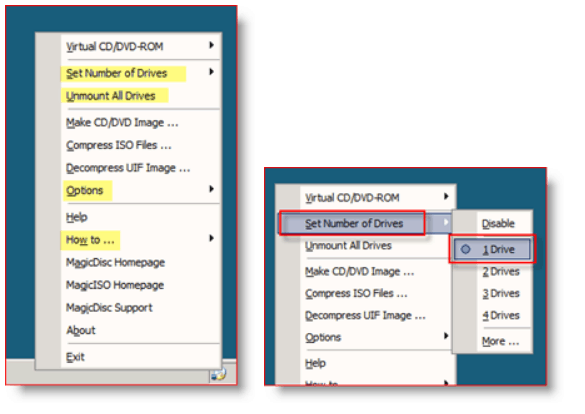
Onunla oyna. Windows Server 2008, Vista ve XP ile mükemmel çalışır. Bir kopyasını alın ve uzaklara monte edin.


